Harici SSD ile Mac hızlandırmak için nasıl
Macos / / December 25, 2019
Ne yazık ki, er ya da geç tüm bilgisayarların yavaşlatmak başlar. Bu ilgilendiren ve Mac - üretin Windows ile karşılaştırıldığında iyi MacOS optimizasyonu tüm bildirimleri rağmen. orada belirli önlemlerApple'dan bilgisayarınıza aşağı yavaş hızlandırmak için alabilir. Örneğin, gereksiz programları kaldırmak önbellek sistemi, devre dışı Spotlight temizleyin.
Dahili HDD üzere eski Mac sahibiyseniz Ama eğer bütün bu hileler etkisiz olacaktır.
Sabit diskler çok daha yavaş çağdaş SSD'ler bulunmaktadır. Bu işletim sistemlerinin yeni sürümleri özellikle belirgindir. Yani, 2014 yılında OS X Mavericks ile benim iMac çok hızlı bir şekilde işlev ancak El Capitan veya Mojave sistemine geçiş sonrasında konu birden çok inhibe hale gelir.
çizik yardım etmez net MacOS yeniden yükleyin ve bilgisayarınızla çalışma kesinlikle imkansız hale gelmiştir. Hatta talihsiz TextEdit gecikmeyle açıldı. Bu arada, bazı Photoshop kaçtiginda kadar odayı zaman olabilir.
bariz çözüm - SSD sistemin transfer etmek. - ekran, değil herkesin gücünü ayırmak, cihazını sökmeye çünkü zor bir görev, bir SSD iMac muhafaza yükleyin: Ama bir engel yoktur. iMac'inizi Carry
servis merkezi SSD yükleme onlara daha az güven sadece yetkisiz servis noktaları alır ve prosedürün fiyat ısırığı, doğrusunu geçerli: ayrıca istemiyordu.USB kablosu ile Mac harici SSD bağlanmak için - Ama bir alternatif var. Ancak böyle bir çözüm MacBook dizüstü sahipleri yerine, iMac monoblok sahiplerine oldukça uygundur.
Ne gerekiyor?
bilgilere dayanarak, sağlanan Elma, USB ve 3,1 3 ilk nesil iMac 5 Gbit ulaşabilir USB üzerinden veri aktarım hızı / s. Ve bu bir sistem olarak SSD-sürücü bağlamak için yeterlidir. Prensip olarak, 20 Gbit kadar belirtilen hızlarla iMac Thunderbolt konnektörleri 2 bir çift vardır / s. Ama onlar için SSD-adaptör satışı nadir ve daha pahalıdır, bu yüzden basit bir USB bağlantı noktasını 3 dağıtmak.
Bir onun için SSD disk muhafaza ve USB-kablosu gerekir.
SSD nasıl seçileceği ile ilgili bilgi için, içinde kontrol edebilirsiniz bizim liderlik. Sadece çılgınca pahalı ve yüksek hızlı sürücü kovalayamaz unutmayın: hepsi aynı USB portu, "darboğaz" dir, engeller onu potansiyelini açığa çıkarmak için. Nedenle çok az kaydetmek için daha iyidir: hepsi aynı, hatta bir bütçe SSD sabit disk daha hızlı daha çalışacaktır.
Özellikle geniş sürücü de gerekli değildir: o boş HDD halindeyken işletim sistemi ve programlar ve tüm belgeler, fotoğraflar ve video üzerinde yer alacaktır. Bu yüzden daha az 120 GB veya disk kapasitesini kısıtlayabilir söyledi.
Benim durumumda, sürücüde uygulamaları ve ayarları ile sistem sadece 22 GB aldı. Eğer böyle grafik ve video düzenleme gibi ağır yazılımları kurmak için planlıyorsanız, biraz daha geniş alana gerekecektir.
Ben SSD-mağaza satın aldı Samsung 860 EVO 250 GB ve Transcend'ten gümüş vakaAma tercihinize göre herhangi diğer bileşenleri seçebilirsiniz. Eğer yükseltmeden sonra eski SSD varsa, o zaman uyacaktır. Sadece SATA adaptörü satın gerekecek mi - örneğin USB, böyle bir.
Nasıl sisteminizi yeniden
oluşturmak yedek Mac biriken tüm belgeler, dosyalar, resimler, videolar ve diğer iyi. Sen dahili Zamanda Makine aracını kullanın veya el istenilen klasöre kopyalayabilirsiniz.
Yerleşik HDD Mac ve yeni SSD biçimlendirilmiş olmalıdır, çünkü başka harici depolama aygıtını gerekir.
Bir SSD muhafazayı takın, sonra Mac verilen USB-kablosu ile bağlayın. "Disk Utility" açın ve varsa sizin APFS formatında SSD biçimlendirmek veya GUID bölümleme düzeni Genişletilmiş «Mac OS (Günlüklü)" bölümünde (MacOS eski sürümlerinde).

Şimdi Mac yeniden başlatın. Hemen sonra süreç, basın ve tutun Command + R tuşları tamamlanmasından sonra Bir menü «MacOS Utilities görünecektir." Seç "Reset MacOS».

"Devam" seçeneğini ardından lisans sözleşmesini kabul edin. Sen MacOS'u yüklemek için diski seçmek için istenir. Yeni SSD belirtin - bu sarı renk vurgulanır. "Yükle" yi tıklayın.

Yükleme biraz zaman alacak. O Bittiğinde, bilgisayar yeniden başlatıldığında. Ama büyük olasılıkla size eski sistemin yavaş yükleme göreceği olacaktır. Mac SSD kullanmak istediğiniz temel disk olarak şimdi bilmediği için yıllardan bu.
Bu nedenle, işlemi kesmek ve Bilgisayarınızı kapatın. Sonra tekrar cihazı etkinleştirmek ve Opsiyon tuşunu basılı tutun. indirme yöneticisi penceresi görünür kadar bekleyin.
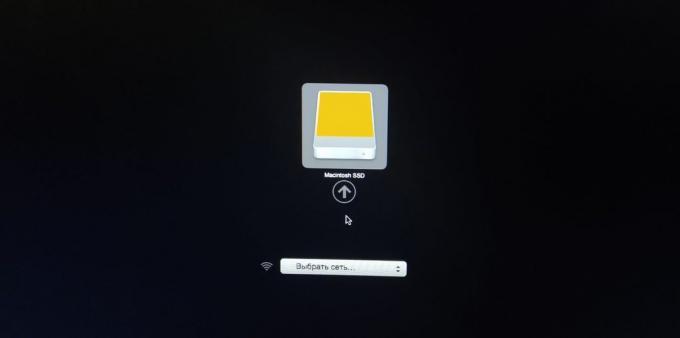
Eski ve yeni: Eğer diski set MacOS sistemler iki olacak önce. İkincisi sarımsı olacaktır. Basın ve Ctrl tuşunu basılı tutun ve daha sonra bir SSD sürücüsünü tıklayın - artık varsayılan hep onunla yapılacaktır yükleniyor. Tahrik birinde yukarıdaki resimde eski HDD biçimlendirilmiş çünkü.
onu yeni işletim sistemini başlatmak için (SSD bekleme zorunda ile değil sürece) bekleyin. Artık yol açmak için eski kaldırmak için gereken yerleşik bir sabit disk veri. Bunu yapmak için, yeniden açmak "Disk Utility", daha sonra HDD var, farenin sol tuşuna tıklayın ve "Sil". APFS biçimi belirtmek ve silme doğrulamak. Bitti, artık veri için ekstra bir sabit disk var.
Bir kullanıcı profili nasıl taşınır?
Son olarak, bir boş üzerinde ev klasörü aktarabilirsiniz sabit disk - isteğe bağlı bir adımdır. Eğer tüm kişisel belgeleri istiyorum ve dosyalar otomatik olarak HDD üzerine kaydedilir Ama eğer, buna değer yapıyor.
"Sistem Ayarları» → «Kullanıcılar ve Gruplar" açın. kilidi tıklayın ve şifrenizi girin. Şimdi "Gelişmiş Ayarlar" sol bölmede sağ tıklama adınızı tıklatın ve sonra tıklatın.
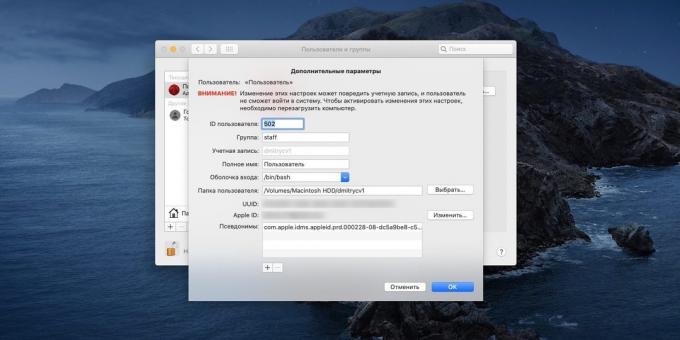
"Klasör Kullanıcı" olarak tıklayıp "Seç" (Kiril alfabesi olmadan) isminizle HDD üzerindeki yeni bir klasör oluşturun, seçin ve Tamam tıklayın. Sonra çıkıp sisteme tekrar girin ve klasör aktarılacaktır.
Belki klasörlerin isimleri müdahale neticesinde İngilizceye geçiş gibi. Bunu düzeltmek için, "Terminal" açıp aşağıdaki komutu girin:
cd ~ / Belgeler; dokunma .localized
Belgeler "Belgeler" geri dönecektir. Aynı şekilde, böylece Müzik "Müzik" ve "Downloads" isimleri İndirme düzeltebilir. Bu yeniden yükleme içinde tamamlandı.
Ben 2014 yılında benim eski iMac böylece canlandı ve SSD etkisi tüm beklentileri aştı. Şimdi sistem 30 saniyede açılan açılırken - Eski HDD bekleme süresi 5 dakika ve hatta 10 olabilir. Tüm uygulamalar - ve hatta ağır Photoshop - Ayrıca gecikmeden başlar. Yani, kendi SSD, dış ortam eğreti bir hizmete Mac taşımak veya yüklemek istemiyorsanız - mükemmel bir uzlaşma.
ayrıca bkz🧐
- MacOS ile önyüklenebilir USB flash sürücü nasıl yapılır
- Nasıl eski bir bilgisayar içine yeni bir soluk
- Hangi tarayıcı yavaşlatır eğer

